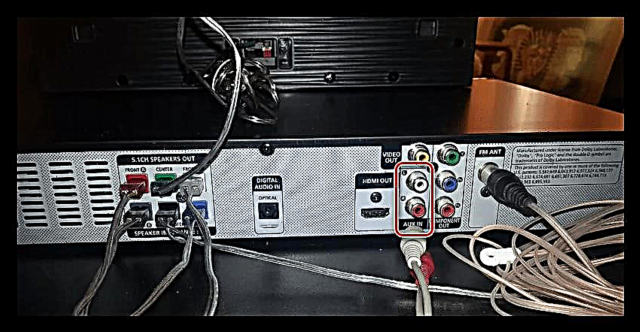မျက်မှောက်ခေတ်အိမ်သုံးကွန်ပျူတာများသည်လုပ်ဆောင်ချက်များစွာကိုလုပ်ဆောင်နိုင်သည်။ တစ်ခုမှာမာလ်တီမီဒီယာအကြောင်းအရာပြန်ဖွင့်ခြင်းဖြစ်သည်။ များသောအားဖြင့်ကျွန်ုပ်တို့သည်ဂီတကိုနားထောင်ပြီးကွန်ပျူတာအသံများနှင့်မော်နီတာကို အသုံးပြု၍ ရုပ်ရှင်ကြည့်သည်။ အမြဲတမ်းအဆင်ပြေမည်မဟုတ်။ သင်သည်ဤအစိတ်အပိုင်းများကိုသင်၏ကွန်ပျူတာရုံဖြင့် PC နှင့်ချိတ်ဆက်ခြင်းဖြင့်အစားထိုးနိုင်သည်။ ဒီဆောင်းပါးမှာဘယ်လိုလုပ်ရမယ်ဆိုတာငါတို့ပြောမယ်။
အိမ်တွင်းရုပ်ရှင်ရုံချိတ်ဆက်မှု
အိမ်တွင်းရုပ်ရှင်ရုံသုံးစွဲသူများသည်မတူညီသောကိရိယာများကိုဆိုလိုသည်။ ၎င်းသည် Multi-channel acoustics သို့မဟုတ်တီဗွီ၊ ပလေယာနှင့်စပီကာတစ်ခုဖြစ်သည်။ နောက်နည်းလမ်း ၂ ခုကိုခွဲခြမ်းစိတ်ဖြာပါမည်။
- တီဗွီနှင့်စပီကာများချိတ်ဆက်ပြီးပီစီတစ်လုံးကိုအသံနှင့်ရုပ်ပုံရင်းမြစ်တစ်ခုအဖြစ်မည်သို့အသုံးပြုမည်နည်း။
- သင်၏လက်ရှိရုပ်ရှင်ရုံစပီကာကိုကွန်ပျူတာနှင့်မည်သို့တိုက်ရိုက်ချိတ်ဆက်ရမည်နည်း။
ရွေးစရာ ၁: ကွန်ပျူတာ၊ တီဗွီနှင့်စပီကာ
အိမ်တွင်းပြဇာတ်ရုံရှိစပီကာများပေါ်ရှိအသံကိုပြန်လည်ထုတ်လွှင့်နိုင်ရန်အတွက်၊ များသောအားဖြင့် DVD player တစ်ခုအနေနှင့်လုပ်ဆောင်ပေးသောအသံချဲ့စက်တစ်ခုလိုအပ်လိမ့်မည်။ အချို့ဖြစ်ရပ်များတွင်၎င်းကိုစပီကာများထဲမှတစ်ခုအဖြစ်တည်ဆောက်နိုင်သည်။ connection နိယာမသည်အခြေအနေနှစ်ခုလုံးတွင်တူညီသည်။
- PC connectors (၃.၅ miniJack or AUX) သည်ကစားသမား (RCA သို့မဟုတ် "tulips") များနှင့်မတူသောကြောင့်သင့်တော်သော adapter လိုအပ်သည်။

- ၃.၅ မီလီမီတာ plug ကို motherboard သို့မဟုတ် sound card ရှိ stereo output သို့ချိတ်ဆက်ပါ။
- "Tulips" သည်ပလေယာရှိအသံသွင်းများနှင့်ချိတ်ဆက်သည်။ ပုံမှန်အားဖြင့်ဤအပေါက်များကို“ AUX IN” သို့မဟုတ်“ AUDIO IN” ဟုရည်ညွှန်းသည်။
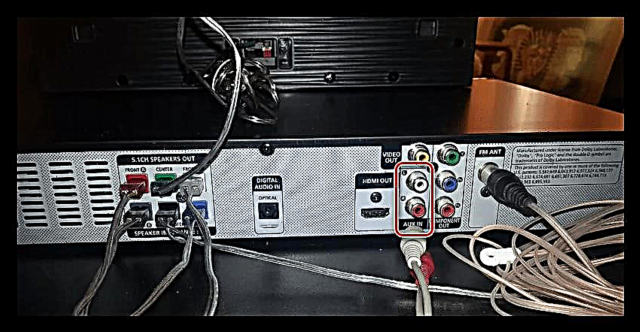
- စပီကာများကိုသင့်လျော်သော DVD ဂျက်ပေါက်များနှင့်ချိတ်ဆက်ထားသည်။
ဒါ့အပြင်ဖတ်ပါ:
သင့်ကွန်ပျူတာအတွက်စပီကာကိုဘယ်လိုရွေးရမလဲ
ကွန်ပျူတာအတွက်အသံကဒ်ရွေးနည်း
- ရုပ်ပုံတစ်ခုအား PC မှတီဗီသို့လွှဲပြောင်းရန်၎င်းကိုကေဘယ်လ်ကြိုးဖြင့်ချိတ်ဆက်ရန်လိုသည်။ ၎င်းအမျိုးအစားကိုစက်နှစ်ခုလုံးတွင်ရရှိနိုင်သော connector အမျိုးအစားများအားဆုံးဖြတ်သည်။ ၎င်းသည် VGA, DVI, HDMI သို့မဟုတ် DisplayPort ဖြစ်နိုင်သည်။ နောက်ဆုံးစံနှုန်းနှစ်ခုသည်အသံထုတ်လွှင့်ခြင်းကိုအထောက်အပံ့ပေးသည်။ ၎င်းသည်ထပ်တိုးအသံမပါဘဲတီဗီတွင်ပါ ၀ င်သောစပီကာများကိုသုံးနိုင်သည်။
ကြည့်ရှုပါ - HDMI နှင့် DisplayPort, DVI နှင့် HDMI နှိုင်းယှဉ်ခြင်း
အကယ်၍ connectors မတူပါက store တွင် ၀ ယ်ယူနိုင်သော adapter တစ်ခုလိုအပ်လိမ့်မည်။ လက်လီရောင်းချမှုကွင်းဆက်တွင်ထိုကဲ့သို့သောကိရိယာများမရှိခြင်းကိုမတွေ့ရှိရပါ။ Adapter များသည် plug type နှင့်ကွဲပြားနိုင်သည်ကိုသတိပြုပါ။ ၎င်းသည် plug သို့မဟုတ် "အထီး" နှင့် socket သို့မဟုတ် "အမျိုးသမီး" ဖြစ်သည်။ မ ၀ ယ်မီကွန်ပျူတာနှင့်တီဗီတွင်မည်သည့်ဂျက်အမျိုးအစားများရှိသည်ကိုသင်ဆုံးဖြတ်ရန်လိုအပ်သည်။
ဆက်သွယ်မှုအလွန်ရိုးရှင်းပါသည်။ ကေဘယ်ကြိုး၏အဆုံးတစ်ခုသည် Motherboard (သို့) ဗွီဒီယိုကဒ်ပြားတစ်ခုနှင့်တီဗီတွင်ချိတ်ထားသည်။ ဤနည်းအားဖြင့်ကျွန်ုပ်တို့သည်ကွန်ပျူတာကိုအဆင့်မြင့်ကစားသမားအဖြစ်ပြောင်းလဲသွားလိမ့်မည်။
ရွေးစရာ ၂ - တိုက်ရိုက်စပီကာဆက်သွယ်မှု
အကယ်၍ အသံချဲ့စက်နှင့်ကွန်ပျူတာ၌လိုအပ်သောဆက်သွယ်မှုရှိပါကထိုသို့သောဆက်သွယ်မှုဖြစ်နိုင်သည်။ 5.1 ရုပ်သံလိုင်းနှင့်အတူအသံပညာ၏ဥပမာအပေါ်လုပ်ဆောင်ချက်၏နိယာမစဉ်းစားပါ။
- ပထမ ဦး စွာ ၃.၅ မီလီမီတာ miniJack မှ RCA သို့ adaptor လေးခုလိုအပ်သည် (အပေါ်တွင်ကြည့်ပါ)
- ထို့နောက်ဤကေဘယ်ကြိုးများနှင့်သက်ဆိုင်သော output များကို PC နှင့်ချိတ်ဆက်မှုများအား amplifier သို့ဆက်သွယ်ပေးသည်။ မှန်ကန်စွာပြုလုပ်နိုင်ရန်အတွက်သင်သည် connectors များ၏ရည်ရွယ်ချက်ကိုဆုံးဖြတ်ရမည်။ တကယ်တော့အရာရာတိုင်းဟာအတော်လေးရိုးရှင်းပါတယ်။ လိုအပ်တဲ့အချက်အလက်တွေကိုအသိုက်တစ်ခုချင်းစီမှာရေးထားပါတယ်။
- R နှင့် L (Right and Left) များသည်အစိမ်းရောင်ဖြစ်သော PC ရှိ stereo output နှင့်ကိုက်ညီသည်။
- FR နှင့် FL (ရှေ့ညာနှင့်ရှေ့လက်ဝဲ) သည်အနက်ရောင်“ နောက်” ဂျက်နှင့်ချိတ်ဆက်ထားသည်။
- SR နှင့် SL (Side Right နှင့် Side Left) - မီးခိုးရောင်မှ "Side" အမည်ဖြင့်။
- အလယ်အလတ်စပီကာများနှင့် subwoofer (CEN နှင့် SUB သို့မဟုတ် S.W နှင့် C.E) တို့ကိုလိမ္မော်ရောင် jack နှင့်ချိတ်ဆက်ထားသည်။

သင်၏ motherboard သို့မဟုတ် sound card ပေါ်ရှိ slot များပျောက်နေလျှင်အချို့စပီကာများသည်အသုံးမပြုပါ။ များသောအားဖြင့်စတီရီယို output ကိုသာရနိုင်သည်။ ဤကိစ္စတွင် AUX သွင်းအားစုများ (R နှင့် L) ကိုအသုံးပြုသည်။

သတိရသင့်သည်မှာတစ်ခါတစ်ရံ ၅.၁ စပီကာအားလုံးနှင့်ချိတ်ဆက်သောအခါအသံချဲ့စက်တွင်စတီရီယိုထည့်သွင်းမှုကို သုံး၍ မရပါ။ ၎င်းသည်မည်သို့အလုပ်လုပ်သည်ပေါ်တွင်မူတည်သည်။ Connector အရောင်များကွဲပြားနိုင်သည်။ အသေးစိတ်အချက်အလက်ကိုစက်၏လမ်းညွှန်ချက်များသို့မဟုတ်ထုတ်လုပ်သူ၏တရားဝင်ဝက်ဘ်ဆိုက်တွင်တွေ့နိုင်သည်။
အသံဆက်တင်
စပီကာစနစ်ကိုကွန်ပျူတာနှင့်ဆက်သွယ်ပြီးနောက်၎င်းကိုသင်ပြင်ဆင်ရန်လိုအပ်ကောင်းလိုအပ်ပေမည်။ ၎င်းကို audio driver ပါ ၀ င်သည့် software ကိုသုံးခြင်းသို့မဟုတ် standard operating system tools များကိုသုံးခြင်းဖြစ်သည်။
ဆက်ဖတ်ရန်။ ။ ကွန်ပျူတာပေါ်တွင်အသံသွင်းနည်း
နိဂုံး
ဤဆောင်းပါးပါအချက်အလက်များသည်သင့်အားရည်ရွယ်သောရည်ရွယ်ချက်များအတွက်လက်စွဲကိရိယာများကိုအသုံးပြုရန်ခွင့်ပြုလိမ့်မည်။ ကွန်ပျူတာဖြင့်အိမ်တွင်းပြဇာတ်ရုံ၏သရုပ်လက္ခဏာဖန်တီးမှုလုပ်ငန်းစဉ်သည်အလွန်ရိုးရှင်းပြီးလိုအပ်သော adapters များလုံလောက်စွာရရှိသည်။ devices များနှင့် adapters များပေါ်ရှိ connectors အမျိုးအစားများကိုအထူးဂရုပြုပါ။ အကယ်၍ သင်သည်သူတို့၏ရည်ရွယ်ချက်ကိုဆုံးဖြတ်ရာတွင်အခက်အခဲများကြုံတွေ့ရပါကလက်စွဲကိုဖတ်ပါ။